5 modi per scaricare musica su iPhone senza iTunes: DrFoneTool
Ci sono circa 700 milioni di iPhone utilizzati da persone in tutto il mondo. Ogni aggiornamento importante e ogni cambiamento hanno portato a qualche grande soluzione o grandi problemi per gli utenti di iPhone. Anche il download di musica su un iPhone è un grosso problema. Se vuoi scaricare musica sul tuo iPhone, sei praticamente senza opzioni senza iTunes. In questo articolo, descriverò 5 modi per imparare a scaricare musica su iPhone senza iTunes.
- Parte 1. Scarica musica su iPhone senza iTunes tramite Apple Music
- Parte 2. Scarica musica su iPhone senza iTunes da Dropbox
- Parte 3. Scarica musica su iPhone senza iTunes da Google Music
- Parte 4. Trasferisci e gestisci la musica su iPhone senza iTunes utilizzando DrFoneTool-Manager
- Parte 5. Scarica musica su iPhone senza iTunes utilizzando Media Monkey
Parte 1. Scarica musica su iPhone senza iTunes tramite Apple Music
Lo streaming musicale è fantastico perché puoi ascoltare qualsiasi canzone desideri senza spendere spazio di archiviazione dal tuo telefono. Ma quando si tratta di dati cellulari, lo streaming di musica può essere una cosa molto costosa.
Se hai un abbonamento Apple Music e la Libreria musicale iCloud abilitati, puoi scaricare facilmente qualsiasi brano, playlist o album sul tuo iPhone per l’ascolto offline. Segui questo processo per imparare come mettere musica su iPhone senza iTunes tramite Apple Music-
Passaggio 1: avvia l’app ‘Musica’ dalla schermata principale del tuo iPhone.
Passaggio 2: vai al brano, all’album o alla playlist che desideri scaricare.
Passaggio 3: premi il pulsante ‘altro’, sembrano alcuni punti sul lato destro del nome della musica.
Passaggio 4: tocca ‘Rendi disponibile offline’.
Passaggio 5: inizierà il processo di download e sarai in grado di controllare lo stato del download nella barra di download dalla parte superiore dello schermo del tuo iPhone.
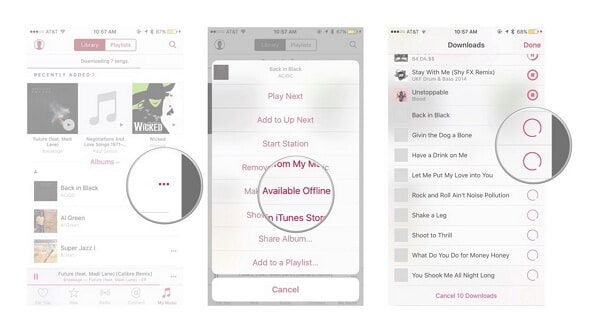
Parte 2. Scarica musica su iPhone senza iTunes da Dropbox
Puoi facilmente imparare come scaricare brani su iPhone senza iTunes da Dropbox. Basta seguire questo processo correttamente-
Passaggio 1: crea un account Dropbox. Perché puoi caricare facilmente i tuoi brani sul tuo account Dropbox e riprodurli tramite il tuo iPhone.
Passaggio 2: scarica e installa il software Dropbox sul tuo PC. Questo creerà una cartella Dropbox sul tuo PC. Se conservi un file in quella cartella, verrà caricato automaticamente nella memoria del tuo account Dropbox.
Passaggio 3: copia tutta la musica che desideri scaricare sul tuo iPhone e incollala in quella cartella Dropbox sul tuo PC.
Passaggio 4: attendi che i brani vengano caricati. Potrai vedere i tuoi progressi dal menu Dropbox della barra delle applicazioni. Dipende completamente dalla tua connessione Internet e da quanti file hai caricato.
Passaggio 5: scarica l’app Dropbox sul tuo iPhone dall’app store. È gratuito da scaricare. Successivamente, accedi al tuo account Dropbox dal tuo iPhone dopo aver installato l’app.
Passaggio 6: tocca il brano che ti piace e Dropbox inizierà a riprodurlo a vapore. Se desideri salvare il brano per l’ascolto offline, devi scorrere il brano che desideri conservare sul dispositivo da sinistra a destra e premere la ‘Stella’ per contrassegnare il brano come preferito. Questo salverà il brano per l’ascolto offline.
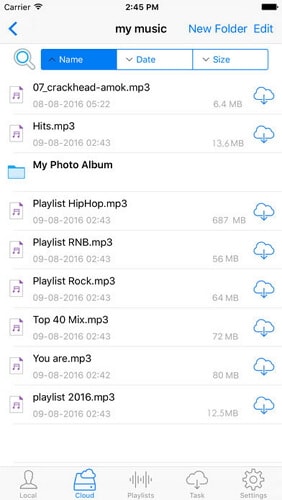
Consiglia: Se utilizzi più unità cloud, come Google Drive, Dropbox, OneDrive e Box per salvare i tuoi file. Ti presentiamo Wondershare InClowdz per gestire tutti i tuoi file di unità cloud in un unico posto.

Wondershare InClowdz
Migra, sincronizza, gestisci i file Clouds in un unico posto
- Migra file cloud come foto, musica, documenti da un’unità all’altra, come Dropbox su Google Drive.
- Esegui il backup di musica, foto e video da uno all’altro per mantenere i file al sicuro.
- Sincronizza file cloud come musica, foto, video, ecc. da un’unità cloud all’altra.
- Gestisci tutte le unità cloud come Google Drive, Dropbox, OneDrive, box e Amazon S3 in un unico posto.
Parte 3. Scarica musica su iPhone senza iTunes da Google Music
Puoi facilmente mettere musica su iPhone senza iTunes da Google Music. Segui questo semplice processo per imparare a mettere musica su iPhone senza iTunes o computer –
Passaggio 1: crea un account Google se non ne hai uno. Se hai un account Gmail o YouTube, lo hai già, non è necessario crearne uno nuovo. Un account Google ti consentirà di caricare gratuitamente fino a 50,000 brani sul tuo account Google Play Music. Quindi puoi eseguire lo streaming di questi brani da qualsiasi luogo utilizzando l’app Google Play Music sul tuo iPhone. Devi accedere a Google Play Music all’indirizzo music.google.com.
Passaggio 2: scarica e installa lo strumento Google Music Manager sul tuo PC e accedi al programma utilizzando il tuo account Google. Dopo aver effettuato l’accesso, vai all’opzione chiamata ‘Carica brani su Google Play’.
Passaggio 3: seleziona qualsiasi cartella in cui desideri eseguire la scansione della musica.
Passaggio 4: puoi anche decidere se desideri che Google Music carichi automaticamente i brani. Music Manager manterrà sempre aggiornata la tua raccolta musicale con questa funzione di caricamento automatico.
Passaggio 5: attendi che tutta la tua musica venga caricata correttamente. Quindi puoi installare l’app Google Play Music sul tuo telefono e accedere al tuo account Google su quell’app per ascoltare la tua musica in qualsiasi momento. Puoi anche scaricare i brani per l’ascolto offline.
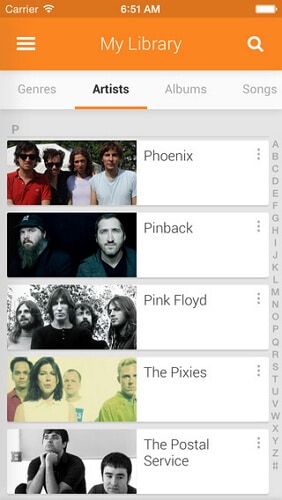
Parte 4. Trasferisci e gestisci la musica su iPhone senza iTunes
Puoi trasferire e gestire facilmente la musica su iPhone con DrFoneTool – Gestione telefono (iOS) senza iTunes. È un ottimo strumento che ti permetterà di farlo trasferire musica su iPhone dal PC in pochi secondi. Si prega di seguire correttamente questo processo –
Passaggio 1: scarica lo strumento DrFoneTool – Phone Manager (iOS) sul tuo PC ed esegui il programma. Devi anche collegare il tuo iPhone al PC con un cavo dati.
Passaggio 2: vedrai un’opzione denominata ‘Musica’ nella prima interfaccia di DrFoneTool, devi fare clic su quell’opzione e quindi vedrai la finestra di gestione della musica. Ora devi fare clic sul pulsante Aggiungi e quindi selezionare aggiungi file o cartella.
Passo 3: Sta a te decidere se vuoi scegliere alcuni brani selezionati da importare sul tuo iPhone o se vuoi trasferire un’intera cartella.
Passaggio 4: alla fine, devi sfogliare il tuo computer e selezionare i brani o le cartelle che desideri importare sul tuo iPhone facendo clic sul pulsante Apri. Il trasferimento verrà completato automaticamente.

DrFoneTool – Gestione telefono (iOS)
Scarica e gestisci musica su iPhone senza iTunes
- Trasferisci, gestisci, esporta/importa musica, foto, video, contatti, SMS, app, ecc.
- Esegui il backup di musica, foto, video, contatti, SMS, app, ecc. sul computer e ripristinali facilmente.
- Trasferisci musica, foto, video, contatti, messaggi, ecc. da uno smartphone all’altro.
- Trasferisci file multimediali tra dispositivi iOS e iTunes.
- Pienamente compatibile con iOS 7, iOS 8, iOS 9, iOS 10, iOS 11, iOS 12, iOS 13 e iPod.

Alcune volte se hai già musica su iTunes e lo desideri per sincronizzare la libreria di iTunes su iPhone, è facile. O vuoi trasferire musica da iPhone a Mac, può essere fatto anche con DrFoneTool Phone Manager. Scopri di più.
Parte 5. Scarica musica su iPhone senza iTunes utilizzando Media Monkey
Media Monkey è un ottimo e famoso lettore musicale e gestore per la piattaforma Windows. Puoi anche usarlo per sincronizzare la tua musica con l’iPhone seguendo alcuni semplici passaggi.
Passaggio 1: scarica e installa Media Monkey sul tuo PC.
Passaggio 2: scarica alcuni servizi iTunes di cui avrai bisogno. Puoi anche scaricare iTunes come al solito se vuoi gestire i tuoi file di dati. Devi scaricare il programma di installazione di iTunes. Quindi devi rinominare il file iTunesSetup.exe (o iTunes64Setup.exe) in iTunesSetup.zip (o iTunes64Setup.zip). Quindi devi fare doppio clic sul file .zip per aprirlo e trovare MSI (o AppleMobileDeviceSupport64.msi). Trascina questo file sul desktop. Installa il servizio di connessione sul tuo PC. Ora scarica e installa QuickTime sul tuo PC.
Passaggio 3: apri Media Monkey sul tuo PC mentre il tuo iPhone è collegato ad esso. Quindi seleziona l’iPhone dal menu a sinistra che ti mostrerà il riepilogo della memoria del tuo iPhone.
Passaggio 4: ora fai clic sulla scheda ‘Sincronizzazione automatica’ per scegliere se i brani che non hai selezionato per essere sincronizzati con iPhone da eliminare o meno e anche se l’iPhone deve sincronizzarsi automaticamente quando è connesso.
Passaggio 5: controlla la scheda ‘Opzioni’ per gestire le impostazioni di importazione di brani, copertine degli album e altre opzioni.
Passaggio 6: puoi aggiungere tutta la tua musica alla libreria Media Monkey in modo da poterla gestire utilizzando gli strumenti. Media Monkey monitorerà anche le tue cartelle per mantenere aggiornata la libreria.
Passaggio 7: puoi sincronizzare la musica sul tuo iPhone. Fai clic con il pulsante destro del mouse su un brano per selezionare ‘Invia a’, quindi seleziona ‘Il tuo iPhone’. Inoltre, puoi selezionare il tuo dispositivo dalla scheda di sincronizzazione automatica e quindi selezionare artisti, album, generi e playlist per mantenerli sincronizzati. Quindi è necessario fare clic sul pulsante ‘Applica’ per salvare le selezioni.
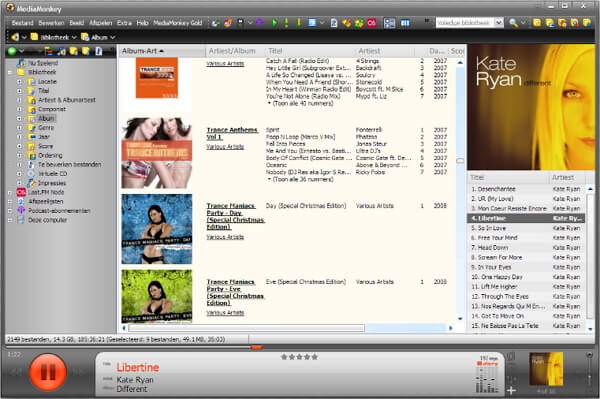
Conclusione
Ci sono molti modi che puoi seguire per scaricare musica su iPhone senza iTunes, ma il modo più stabile ed efficace senza alcuna perdita di dati è DrFoneTool – Phone Manager (iOS). Questo strumento è una soluzione all-in-one quando desideri trasferire o gestire dati sul tuo dispositivo iPhone o Android. Questo articolo ti offre 5 modi semplici e utili che puoi utilizzare facilmente per scaricare musica sul tuo iPhone senza utilizzare iTunes. E puoi esplorare di più dal Comunità di video Wondershare.
ultimi articoli